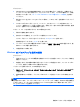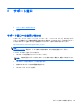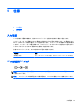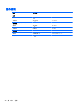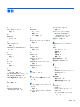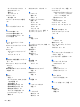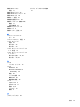Computer Preparation Compaq Notebook Computer-Windows 7
ガイドライン:
●
Windows の[システムの復元]機能を使用してシステムの復元ポイントを作成し、定期的にオプ
ティカル ディスクまたは外付けハードドライブにコピーします。システムの復元ポイントの使
用方法について詳しくは、
44 ページの「Windows システムの復元ポイントの使用」を参照し
てください。
●
個人用ファイルを[ドキュメント]ライブラリに保存し、このフォルダーを定期的にバックアップ
します。
●
カスタマイズされているウィンドウ、ツールバー、またはメニュー バーの設定のスクリーン
ショット(画面のコピー)を撮って保存します。設定をもう一度入力する必要がある場合、画面
のコピーを保存しておくと時間を節約できます。
スクリーン ショットを作成するには、以下の操作を行います。
1. 保存する画面を表示させます。
2. 表示されている画面を、クリップボードに画像としてコピーします。
アクティブなウィンドウだけをコピーするには、alt + prt sc キーを押します。
画面全体をコピーするには、prt sc キーを押します。
3. ワープロ ソフトなどの文書を開くか新しく作成して[編集]→[貼り付け]の順に選択します。画
面のイメージが文書に追加されます。
4. 文書を保存して印刷します。
Windows の[バックアップと復元]の使用
ガイドライン:
●
お使いのコンピューターが外部電源に接続されていることを確認してから、バックアップ処理を
開始してください。
●
処理完了まで十分な時間の余裕があるときにバックアップ処理を行います。ファイル サイズに
よっては、処理に 1 時間以上かかる場合があります。
バックアップを作成するには、以下の操作を行います。
1. [スタート]→[コントロール パネル]→[システムとセキュリティ]→[バックアップと復元]の順
に選択します。
2. 画面の説明に沿って操作し、バックアップのスケジュール設定とバックアップの作成を行いま
す。
注記: Windows には、コンピューターのセキュリティを高めるためのユーザー アカウント制御機
能が含まれています。ソフトウェアのインストール、ユーティリティの実行、Windows の設定変更な
どを行うときに、ユーザーのアクセス権やパスワードの入力を求められる場合があります。詳しく
は、[ヘルプとサポート]を参照してください。
情報のバックアップおよび復元
43